Semantische FB&T-Symbole (auch als GD&T bezeichnet) sind mit Daten, die deren Position im Modell sowie Eigenschaften beschreiben, verknüpft. Wenn sich die räumlichen Koordinaten oder der Typ von Verbindungsbezügen ändert, werden die semantischen Symbole entsprechend aktualisiert oder sie werden ungültig.
FB&T-Daten sind Bestandteil der Fertigungsdaten für ein Produkt (Product Manufacturing Information, PMI), die zwischen CAD-Systemen ausgetauscht werden. Die PMI-Arbeitsgruppe erkennt zwei Arten von Daten an, die zur Verarbeitung und Darstellung von 3D-Geometrien ausgetauscht werden können.
- Hintergrunddaten: Wiederverwendbare, assoziative PMI-Daten, die nicht im 3D-Modell angezeigt werden. Die Daten werden vom CAD-System und von nachgelagerten Anwendungen im Hintergrund verwendet.
- Visualisierungsdaten: Daten, die dem Benutzer im 3D-Modell in Form von Symbolen angezeigt werden.
In SpaceClaim wird durch die im Strukturbaum angezeigten Definitionen auf die Hintergrunddaten verwiesen.
Visualisierungsdaten werden als Symbol, das mit der Geometrie verbunden ist, im Grafikbereich angezeigt.
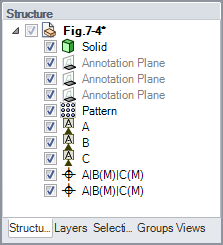

Hintergrunddaten sind eng mit Objekten verknüpft, da sie Bestandteil von deren Struktur sind. Die Visualisierungsdaten werden aus den Hintergrunddaten erzeugt.
Wenn ein Volumenkörper mit zugehörigen semantischen FB&T-Symbolen zu einer neuen Komponente verschoben wird, geschieht Folgendes:
- Hintergrunddaten werden in die neue Komponente übertragen.
- Visualisierungsdaten werden nicht in die neue Komponente übertragen. In der Komponente mithilfe der Hintergrunddaten im Strukturbaum neue Symbole erstellen.
Für die Erstellung eines semantischen FB&T-Symbols ist Folgendes erforderlich:
Zum Erstellen eines semantischen FB&T-Symbols wird ein Merkmalskontrollrahmen konstruiert, der aus einem Rechteck besteht, das in Abschnitte mit folgendem Inhalt unterteilt wird:
- Charakteristisches Symbol für die Geometrie
- Toleranzwert oder Beschreibung
- Änderungswerte
- Anwendbare Bezugsmerkmale

Vor der Erstellung des Symbols müssen die passenden Bezugsmerkmale  im Modell vorhanden sein.
im Modell vorhanden sein.
Die Geometrie, auf die das FB&T-Symbol angewendet wird, wird in der Regel als Merkmal oder Feature bezeichnet. Merkmale können durch folgende Methoden definiert werden:
- Direkte Auswahl der Flächen eines Teils
- Auswahl eines vorhandenen Bezugsmerkmals
- Auswahl eines vorhandenen Merkmalskontrollrahmens im Strukturbaum oder Grafikfenster
Nach der Auswahl eines charakteristischen Symbols und der Geometrie (in der Regel als Merkmale bezeichnet), auf die die Toleranz angewendet wird, erfolgt eine Aufforderung zur Auswahl der Bezugsmerkmale.
Bei Formtoleranzen werden keine Bezugsmerkmale verwendet.
Bei der ersten Erstellung eines FB&T-Symbols hat das charakteristische Symbol standardmäßig den Typ "Position". Nach Auswahl eines anderen Symbols wird dieses zum Standardsymbol und bleibt das Standardsymbol, bis ein anderes Symbol ausgewählt wird.
In der Tabelle unten werden charakteristische Symbole aufgeführt.
|
Toleranztyp |
Symbole |
Angewendet auf |
|||
|
Form |
Geradheit |
Ebenheit |
Kreisförmigkeit |
Zylindrizität |
Einzelne Merkmale |
|
Profil |
Linie |
Oberfläche |
Einzelne oder zugehörige Merkmale |
||
|
Ausrichtung |
Winkligkeit |
Rechtwinkligkeit |
Parallelität |
Zugehörige Merkmale |
|
|
Standort |
Position |
Konzentrizität |
Symmetrie |
Zugehörige Merkmale |
|
|
Unrundheit |
Unrundheit |
Unrundheit insgesamt |
Zugehörige Merkmale |
||
Nach Auswahl der Bezugsmerkmale wird der Positionierungsmodus aktiviert, in dem folgende Aktionen ausgeführt werden:
- In 3D eine Beschriftungsebene auswählen und dann das Symbol an der gewünschten Stelle auf der Ebene positionieren.
- In einer Zeichnung das Symbol an der gewünschten Stelle auf dem Blatt positionieren.
Semantisches FB&T-Symbol erstellen
- (Optional) Werkzeug "Bezugsgrößensymbol" verwenden,
 um Bezugsmerkmale zu erstellen, auf die das Symbol verweisen soll. (Bezugsgrößensymbole sind ebenfalls semantisch.)
um Bezugsmerkmale zu erstellen, auf die das Symbol verweisen soll. (Bezugsgrößensymbole sind ebenfalls semantisch.)
- Dieser Schritt ist optional, da für Formeigenschaften (Geradheit, Ebenheit, Kreisförmigkeit und Zylindrizität) keine Bezugsmerkmale erforderlich sind.
- Für einen einzelnen Merkmalskontrollrahmen können bis zu drei Bezugsgrößensymbole ausgewählt werden.
- Es sind bis zu drei Bezugsmerkmale vorhanden.
- Jeder dieser Bezüge kann durch mehr als ein Bezugsmerkmal festgelegt werden (die Merkmale werden durch "-" getrennt; siehe Abbildung unten).
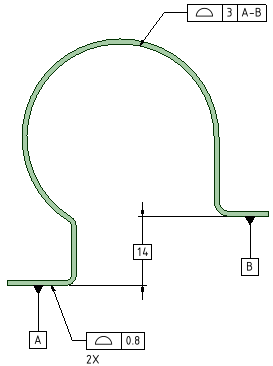
- Siehe ASME Y14.5, Abschnitt 4.12 und Abbildung 4-22.
- Ein Bezugsgrößensymbol kann nur einmal in einem Rahmen verwendet werden.
- Im Fensterbereich "Optionen" das gewünschte charakteristische Symbol auswählen (siehe Tabelle unten).
- Im Fensterbereich "Optionen" eine Verbindungsmethode auswählen.
- Größentextfeld (an eine Bemaßung angefügt)
- Richtungsgebundene Führungslinie (an eine Hinweisführungslinie angefügt)
- Den Aufforderungen folgen, um die erforderlichen Bezüge auszuwählen.
- Für die folgenden Toleranzen können mit gedrückter Strg-Taste mehrere Flächen ausgewählt werden.
- Profil
- Ebenheit
- Position für planares Größenmerkmal (d. h. mittlere Ebene)
- Koaxiale Zylinder (ASME Y14.5, Abbildung 4-34)
- Für mehrere Flächen:
- Das Symbol zeigt die Anzahl der Flächen an, indem beispielsweise "3X" eingefügt wird, um darauf hinzuweisen, dass die Toleranz für drei Flächen gilt.
- Bei koaxialen Zylindern oder mittleren Ebenen wird die Flächenanzahl nicht angezeigt.
- Wenn das Symbol nach der Erstellung ausgewählt wird, werden alle Flächen hervorgehoben.
- Für die folgenden Toleranzen können mit gedrückter Strg-Taste mehrere Flächen ausgewählt werden.
- Auf "Abschließen" klicken, um das Symbol zu platzieren.
- Eine Beschriftungsebene wird angezeigt.
- Die Ebene zur gewünschten Position ziehen.
- Während des Ziehens der Ebene
- Die Ausrichtung wird basierend auf der Geometrie unter dem Cursor geändert.
- Vorhandene Beschriftungsebenen werden zur Auswahl hervorgehoben.
- Während des Ziehens der Ebene
- Klicken, um die Ebene zu platzieren.
- Das Symbol erscheint.
- Das Symbol zur gewünschten Position ziehen.
- Klicken, um das Symbol zu platzieren.
Nachdem das Symbol platziert wurde, können die gewünschten Änderungswerte mit den folgenden Methoden eingefügt werden:
- Auswahl des Toleranzwertes oder des zu ändernden Bezugsabschnitts
- Auswahl eines Änderungswertes in der Mini-Toolbar
Änderungswerte
Nach Auswahl eines Symbolelements werden die entsprechenden Änderungswerte in der Mini-Toolbar angezeigt.
Bedeutung und Anwendung der Änderungswerte werden in den entsprechenden Abschnitten von ASME Y14.5 (2009) und ASME Y14.41 beschrieben.
Die verfügbaren Änderungswerte werden unten gezeigt.
|
Symbol |
Änderungswert |
|
|
Bei Bedingung größte Materialmenge (wenn der Wert auf einen Toleranzwert angewendet wird) Bei Grenze größte Materialmenge (wenn der Wert auf eine Bezugsgröße angewendet wird) |
|
|
Bei Bedingung geringste Materialmenge (wenn der Wert auf einen Toleranzwert angewendet wird) Bei Grenze geringste Materialmenge (wenn der Wert auf eine Bezugsgröße angewendet wird) |
|
|
Versetzung |
|
|
Projizierter Toleranzbereich |
|
|
Freier Zustand |
|
|
Tangentialebene |
|
|
Ungleich verteiltes Profil |
|
|
Statistische Toleranz |
|
|
Zwischen |
|
|
Gesamte Umgebung |
|
|
Allseitig |
Hinweise zu Änderungswerten:
- Eine Versetzung wird auf Bezüge (A, B, C usw.) angewendet, um die Versetzung des Bezugs innerhalb der angegebenen Toleranz zu ermöglichen.
- Ein projizierter Toleranzbereich wird auf Positionstoleranzen angewendet, und dem Toleranzbereich ist eine Mindesthöhe zugewiesen. Mit dem Toleranzbereich werden in der Regel Abweichungen von der Rechtwinkligkeit bei Gewinde- oder Presspassungs-Bohrungen begrenzt. Diese Abweichungen können zum Überschneiden von Befestigungselementen mit verknüpften Teilen führen.
- "Freier Zustand" wird auf Merkmale oder Bezüge angewendet, die Abweichungen beim freien Zustand unterliegen. Diese Abweichungen stellen die Verzerrung eines Teils nach Entfernen der Fertigungsbedingungen dar. Toleranzen des freien Zustands gelten nach dem Entfernen von Fertigungsbedingungen.
- "Tangentialebene" wird nur auf Formtoleranzen angewendet.
- "Ungleich verteiltes Profil" wird auf Profiltoleranzen angewendet, um festzulegen, dass die Toleranz nicht gleichmäßig auf das Profil angewendet wird. Beispiel: Das Symbol unter dem Änderungswert liegt zwischen 0,3 und 0,1. Das heißt, dass der Wert für die Gesamttoleranz 0,3 lautet und 0,1 außerhalb des Profils liegt und Material hinzugefügt wird. Der verbliebene Betrag von 0,2 liegt im Profil und des Profils liegt und entfernt Material.

- Mit "Statistische Toleranz" wird Komponenten, die mit einer Baugruppe verknüpft sind, ein Toleranzwert zugewiesen, der auf statistischen Daten basiert.
-
"Zwischen" gibt an, dass die Toleranz für mehrere Merkmale gilt oder für ein Segment eines Merkmals, das durch Endpunkte definiert wurde.
Das Beispiel unten zeigt eine Profiltoleranz zwischen D und E. Das System fordert dazu auf, eine Richtung sowie eine erste und letzte Fläche auszuwählen (wobei die erste und die letzte Fläche dieselbe Fläche sein kann). Es werden Beschriftungen basierend auf den nächsten verfügbaren Buchstaben eingefügt, und Sie müssen Hinweise erstellen, die auf die Positionen auf den Flächen zeigen.
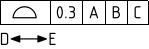
-
Die zu ändernde Profiltoleranz auswählen.
-
"Zwischen" in der Mini-Toolbar auswählen.
-
Eine Kante auswählen, um die Richtung der beschränkten Region oder Merkmalgruppe festzulegen.
-
Die erste Fläche auswählen.
-
Die letzte Fläche auswählen.
-
Abschließen
-
- "Gesamte Umgebung" und "Allseitig" gelten für Profil-/Oberflächensymbole, die an Bemaßungen angefügt wurden (Verbindungsmethode = Größentextfeld).
Multisegment-Merkmalskontrollrahmen
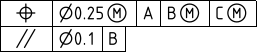
Segmente können auf ähnliche Weise wie bei ihrer Erstellung zu FB&T-Symbolen hinzugefügt werden.
Anstatt Geometrie auszuwählen, wird das charakteristische Symbol eines vorhandenen FB&T-Symbols ausgewählt.
Abhängig vom gewünschten charakteristischen Symbol stehen verschiedene vorhandene Symbole zur Verfügung.
Beispielsweise kann der Positionstoleranz einer Bohrung nicht das Symbol "Konzentrizität" hinzugefügt werden.
Merkmalsbezogener Toleranzbereichsrahmen
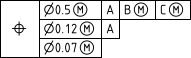
Ein merkmalsbezogener Toleranzbereichsrahmen enthält einen einzelnen Eintrag für ein charakteristisches Symbol, gefolgt von den Toleranz- und Bezugsanforderungen (übereinander aufgelistet).
Die Werte des Toleranzbereichsrahmens gelten für Positions- und Profiltoleranzen, die bei Mustern verwendet werden.
Ein Segment kann die gleiche Anzahl von Bezugsmerkmalen wie das darüber liegende Segment aufweisen, oder auch weniger.
Merkmalsbezogenen Toleranzbereichsrahmen erstellen:
- Einen vorhandenen Positions- oder Profiltoleranzwert auswählen.
- Die Mini-Toolbar wird angezeigt.
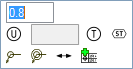
- Merkmalsbezogenen Toleranzbereichsrahmen hinzufügen auswählen.
- Unter dem ersten Toleranzsegment wird ein zweites hinzugefügt.
- Vorgang so oft wie nötig wiederholen.
Bezugsmerkmale für den merkmalsbezogenen Toleranzbereichsrahmen festlegen:
-
Den ersten Sekundärtoleranzwert auswählen.
-
Die Mini-Toolbar wird angezeigt.
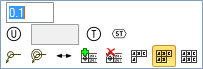
- Eine der folgenden Optionen auswählen:
- Merkmalsbezogenen Toleranzbereichsrahmen entfernen – zum Entfernen des Segments
- Einen wiederholten Verweis auf Bezugsgröße anzeigen
- Zwei wiederholte Verweise auf Bezugsgröße anzeigen
- Drei wiederholte Verweise auf Bezugsgröße anzeigen
Abhängig von der ausgewählten Segmenttoleranz werden die Mini-Toolbar-Optionen angepasst.
Bezugsmerkmalsymbole für Muster
Es kann ein Bezugsmerkmalsymbol für Muster erstellt werden, das nur für ein Musterelement oder für das gesamte Muster gilt.
Im Fensterbereich "Optionen" die Option Nur ein Musterelement verwendenaktivieren, um das Symbol nur auf das ausgewählte Musterelement anzuwenden. Die Option deaktivieren, um das Symbol auf das ganze Muster anzuwenden.
Die folgende Abbildung zeigt ein Beispiel. Die Anzahl der einzelnen Elemente eines Musters wird im Symbol angezeigt.
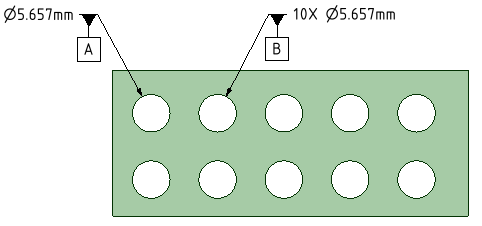
Bezugsrahmen

Der Bezugsrahmen besteht aus drei rechtwinklig zueinander liegenden Ebenen, die aus drei Bezugsmerkmalen abgeleitet werden.
Die Bezugsmerkmale, aus denen der Bezugsrahmen gebildet wird, können eine Kombination aus Ebenen und Zylindern sein.
Der Bezugsrahmen wird aus Bezugsmerkmalen abgeleitet. Diese Bezüge müssen aber keine drei orthogonalen, planaren Merkmale sein. Die nachfolgende Abbildung zeigt ein Beispiel für die Behandlung von drei nicht orthogonalen planaren Bezügen.
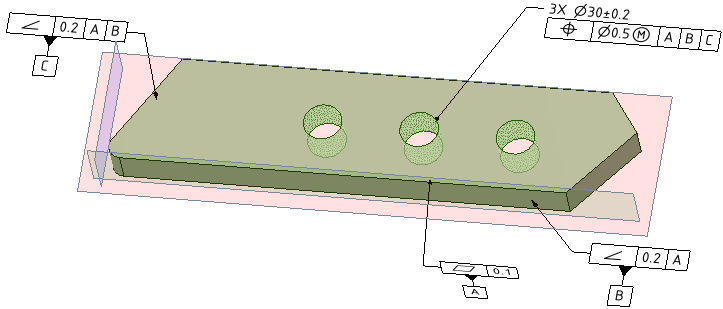
Bei der Auswahl eines FB&T-Symbols wird der Bezugsrahmen
- rot, grün und blau hervorgehoben, wenn der Bezugsrahmen gültig ist.
- Falls kein geeigneter Bezugsrahmen vorhanden ist, werden normale Bezugsebenen und -achsen angezeigt.
Der Bezugsrahmen ist möglicherweise ungültig, wenn Symbole durch Änderungen ungültig geworden sind. Ungültige Bezugsmerkmale werden im Strukturbaum mit einem roten "X" gekennzeichnet.
Symbole aus Elementen im Baum erstellen
Bezugsmerkmalsymbole und Merkmalskontrollrahmen können im Grafikfenster und in Zeichnungsansichten aus Symbolen, die im Strukturbaum aufgelistet sind, neu erstellt werden.
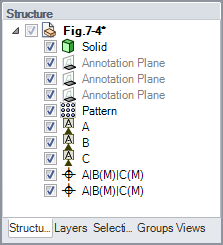
- Ein FB&T-Symbol im Strukturbaum auswählen.
- Im Kontextmenü "Symbol für Merkmalskontrollrahmen erstellen" auswählen.
- Beschriftungsebene auswählen oder platzieren.
- Das Symbol ziehen, um es zu platzieren.
Bei Auswahl eines Bezugsmerkmals im Baum die entsprechende Prozedur ausführen, aber im Kontextmenü Bezugsmerkmalsymbol erstellen auswählen.































